Was ist VIRUS ALERT FROM APPLE POP-UP Scam?
VIRUS ALERT FROM APPLE POP-UP Scam ist eine typische Tech-Support-betrug, der versucht, Sie dazu zu gefälschten Tech-Support anrufen. Es gibt unzählige Variationen von diesem Betrug, sowohl für Apple als auch Windows und sie zählen auf leichtgläubige Anwender dies darauf hereinfallen und bezahlen Geld. Über Immediately Call Apple Support Virus und Apple “Warning Virus Detected” virus haben wir bereits berichtet.
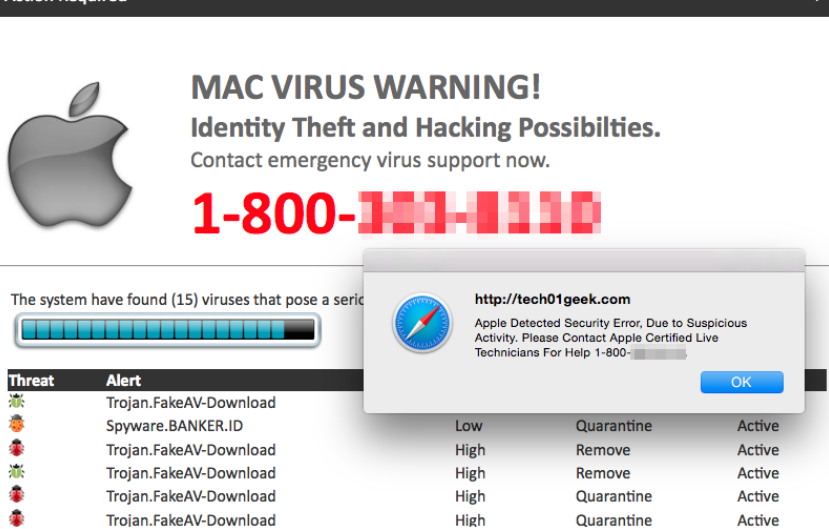
Diese besondere Art von Betrug behauptet, dass Mac-Computer des Benutzers aus lächerlichen Gründen blockiert wurde, und besagt, dass er/Sie muss technische Unterstützung wenden Sie sich an eine Telefonnummer. Wir hoffen natürlich, dass niemand die Nummer anrufen wird, da dies nur ein Technischer Support-Betrug ist, der Geld will. Rufst du, würde Sie verbunden sein, um professionelle Betrüger, die mit dem Ziel, remote-Zugriff auf Ihren Computer zu erhalten, damit sie Malware oder teuer aber völlig nutzlos Software installieren konnte. Es gibt Berichte über Betrüger fordern Hunderte von Dollar für ihre “Dienste”. Und da gab es nichts falsch mit dem Computer in erster Linie, würde das Geld verschwendet werden.
Es gibt ein paar Gründe, warum Sie die Scam Warnung sehen konnte. Sie könnte umgeleitet haben beim Besuch einer fragwürdigen Website. Wenn das der Fall ist, sollten Sie das Popup-Fenster nicht sehen, wieder nach dem Schließen. Jedoch wenn Sie das Popup-Fenster zu erhalten weiterhin, kann es durch Adware verursacht werden. Adware ist ein kleines aber sehr lästige Infektion, verursacht anzeigen, oder in diesem Fall Pop-ups auf dem Bildschirm angezeigt. Adware installiert oft ohne zu wissen, weil es die Bündelung Verfahren verwendet. Im Grunde bedeutet dies, dass Adware (unter anderen kleineren Infektionen) mit legitimen Programmen als zusätzliche Angebote verbunden ist. Damit sie nicht neben installieren, müssen Sie sie deaktivieren. Wenn Sie mit Adware handelt, müssen Sie VIRUS ALERT FROM APPLE POP-UP Scam entfernen loswerden.
Adware-Verteilungsmethoden
Adware ist in der Regel Freeware als zusätzliches Angebot beigefügt. Diese zusätzlichen Angebote können neben installieren, ohne dass der Benutzer auch zu wissen, dass so viele Leute überrascht sind, wenn sie unerwünschte Programme stoßen. Darüber hinaus sind die Angebote in der Regel während der Installation der Freeware, versteckt, es sei denn, der Benutzer entscheidet sich für Fortgeschrittene (Benutzerdefiniert) Einstellungen. Diese Einstellungen werden alle Angebote sichtbar machen und ermöglichen es Ihnen, alle von ihnen zu deaktivieren. Wenn Sie die Liste der Angebote gegeben werden, müssen Sie nur die Kontrollkästchen deaktivieren. Nachdem Sie das getan haben, können Sie die Installation des Programms fortsetzen.
Wir sollten beachten, dass Sie wahrscheinlich nicht schwere Infektionen auf diese Weise abholen, aber man kann immer noch Junk-Programme. Sie sind in der Regel nutzlos für Sie, und haben ihre eigenen Absichten. Sie sind auch mühsam, loswerden, so wäre es viel besser, wenn Sie ihre Installation von Anfang an verhindern.
Sind diese Apple Scam-Warnungen immer legitim?
Die Weiterleitungen können auf allen gängigen Browsern (Google Chrome, Safari, Mozilla Firefox) passieren, die Sie installiert haben. Sobald Sie umgeleitet, es möglicherweise schwierig, das Fenster zu schließen. Das geschieht um alles noch überzeugender zu machen. Aber wenn Sie die browserregisterkarte nicht schließen können, können Sie nur erzwingen schließen den Browser. Rechtsklick auf das Browser-Symbol im Dock und wählen Sie “schließen erzwingen”. Wenn Sie das nicht können, öffnen Sie Aktivitätsmonitor (Finder -> Anwendungen -> Dienstprogramme) und Gewalt beenden Sie den Browserprozess. Interagieren Sie nicht mit dem Pop-up, und schon gar nicht nennen Sie, den angebotenen Tech-Support. Egal, wie überzeugend das Popup-Fenster sehen kann ist es nur ein Betrug. Und wenn Sie einen genaueren Blick nahm, würden Sie erkennen, dass die Warnung nicht sinnvoll.
Zunächst, der betrug behauptet, dass Ihr Computer von Apple gesperrt wurde. Apple wird nicht blockiert, Computer, das ist nicht, wie es funktioniert. Nach dem Pop-up des Computers wurde blockiert, weil Ihr Registrierungsschlüssel illegal ist, verwenden Sie Software-Raubkopien, Ihren Mac ist einen Virus über das Internet, etc. senden. Keiner der angegebenen Gründe machen keinen Sinn, vor allem Letzteres. Und in das Unmögliche Szenario, dass Apple Computers, block sie würde nicht informieren Sie über Ihren Browser! Diese Pop-ups erscheinen über Ihren Browser, die eine sofortige Werbegeschenk ist.
Zweitens ist Apple Sie aufgefordert werden, rufen Sie den technischen Support über ein Pop-up nicht etwas, was eigentlich passiert. Kein legitimes Unternehmen (Microsoft, Apple, etc.) wird immer verlangen, dass Sie ihre Tech-Support anrufen. Das Unternehmen hat keine Möglichkeit zu wissen, ob Ihr Computer infiziert ist, noch tun sie vorsichtig. Wenn Sie technische Unterstützung benötigen, müssten Sie ihre tatsächliche Telefonnummer zu nennen, selbst nachschlagen. Also wenn ein Popup-Fenster eine Telefonnummer für den technischen Support zeigt, können Sie sicher sein, dass es ein Betrug ist.
Würden Sie sie nennen, würden professionelle Betrüger Sie über alle Probleme informieren, die sie angeblich auf Ihrem Computer erkannt. Sie bitten, dass Sie es ihnen ermöglichen, aus der Ferne an Ihren Computer anschließen, und wenn Sie das zuließen, die Betrüger Kontrolle über Ihr Gerät zu nehmen würde, bis Sie die Sitzung beenden. Sie würden einige nutzlose Sicherheits-Tool installieren, für die Sie ein paar hundert Dollar zahlen müssen. Die ganze technische Unterstützung, die Sie erhalten ist ein Betrug, weil es nichts falsch mit Ihrem Computer in erster Linie. Durch die Zahlung, würde Sie nur Geld an Betrüger geben.
VIRUS ALERT FROM APPLE POP-UP Scam entfernen
Um VIRUS ALERT FROM APPLE POP-UP Scam von Ihrem Computer zu löschen, musst du die Adware loszuwerden. Dies kann manuell oder automatisch erfolgen. Da Sie die Infektion selbst zu finden müssten, kann die manuelle Beseitigung länger dauern. Dennoch finden Sie Anweisungen unten in diesem Artikel, um zu helfen. Können auch Anti-Spyware-Software, um VIRUS ALERT FROM APPLE POP-UP Scam verursachen Adware zu deinstallieren, und das mag einfacher sein.
Offers
Download Removal-Toolto scan for VIRUS ALERT FROM APPLE POP-UP ScamUse our recommended removal tool to scan for VIRUS ALERT FROM APPLE POP-UP Scam. Trial version of provides detection of computer threats like VIRUS ALERT FROM APPLE POP-UP Scam and assists in its removal for FREE. You can delete detected registry entries, files and processes yourself or purchase a full version.
More information about SpyWarrior and Uninstall Instructions. Please review SpyWarrior EULA and Privacy Policy. SpyWarrior scanner is free. If it detects a malware, purchase its full version to remove it.

WiperSoft Details überprüfen WiperSoft ist ein Sicherheitstool, die bietet Sicherheit vor potenziellen Bedrohungen in Echtzeit. Heute, viele Benutzer neigen dazu, kostenlose Software aus dem Intern ...
Herunterladen|mehr


Ist MacKeeper ein Virus?MacKeeper ist kein Virus, noch ist es ein Betrug. Zwar gibt es verschiedene Meinungen über das Programm im Internet, eine Menge Leute, die das Programm so notorisch hassen hab ...
Herunterladen|mehr


Während die Schöpfer von MalwareBytes Anti-Malware nicht in diesem Geschäft für lange Zeit wurden, bilden sie dafür mit ihren begeisterten Ansatz. Statistik von solchen Websites wie CNET zeigt, d ...
Herunterladen|mehr
Quick Menu
Schritt 1. Deinstallieren Sie VIRUS ALERT FROM APPLE POP-UP Scam und verwandte Programme.
Entfernen VIRUS ALERT FROM APPLE POP-UP Scam von Windows 8
Rechtsklicken Sie auf den Hintergrund des Metro-UI-Menüs und wählen sie Alle Apps. Klicken Sie im Apps-Menü auf Systemsteuerung und gehen Sie zu Programm deinstallieren. Gehen Sie zum Programm, das Sie löschen wollen, rechtsklicken Sie darauf und wählen Sie deinstallieren.


VIRUS ALERT FROM APPLE POP-UP Scam von Windows 7 deinstallieren
Klicken Sie auf Start → Control Panel → Programs and Features → Uninstall a program.


Löschen VIRUS ALERT FROM APPLE POP-UP Scam von Windows XP
Klicken Sie auf Start → Settings → Control Panel. Suchen Sie und klicken Sie auf → Add or Remove Programs.


Entfernen VIRUS ALERT FROM APPLE POP-UP Scam von Mac OS X
Klicken Sie auf Go Button oben links des Bildschirms und wählen Sie Anwendungen. Wählen Sie Ordner "Programme" und suchen Sie nach VIRUS ALERT FROM APPLE POP-UP Scam oder jede andere verdächtige Software. Jetzt der rechten Maustaste auf jeden dieser Einträge und wählen Sie verschieben in den Papierkorb verschoben, dann rechts klicken Sie auf das Papierkorb-Symbol und wählen Sie "Papierkorb leeren".


Schritt 2. VIRUS ALERT FROM APPLE POP-UP Scam aus Ihrem Browser löschen
Beenden Sie die unerwünschten Erweiterungen für Internet Explorer
- Öffnen Sie IE, tippen Sie gleichzeitig auf Alt+T und wählen Sie dann Add-ons verwalten.


- Wählen Sie Toolleisten und Erweiterungen (im Menü links). Deaktivieren Sie die unerwünschte Erweiterung und wählen Sie dann Suchanbieter.


- Fügen Sie einen neuen hinzu und Entfernen Sie den unerwünschten Suchanbieter. Klicken Sie auf Schließen. Drücken Sie Alt+T und wählen Sie Internetoptionen. Klicken Sie auf die Registerkarte Allgemein, ändern/entfernen Sie die Startseiten-URL und klicken Sie auf OK.
Internet Explorer-Startseite zu ändern, wenn es durch Virus geändert wurde:
- Drücken Sie Alt+T und wählen Sie Internetoptionen .


- Klicken Sie auf die Registerkarte Allgemein, ändern/entfernen Sie die Startseiten-URL und klicken Sie auf OK.


Ihren Browser zurücksetzen
- Drücken Sie Alt+T. Wählen Sie Internetoptionen.


- Öffnen Sie die Registerkarte Erweitert. Klicken Sie auf Zurücksetzen.


- Kreuzen Sie das Kästchen an. Klicken Sie auf Zurücksetzen.


- Klicken Sie auf Schließen.


- Würden Sie nicht in der Lage, Ihren Browser zurücksetzen, beschäftigen Sie eine seriöse Anti-Malware und Scannen Sie Ihren gesamten Computer mit ihm.
Löschen VIRUS ALERT FROM APPLE POP-UP Scam von Google Chrome
- Öffnen Sie Chrome, tippen Sie gleichzeitig auf Alt+F und klicken Sie dann auf Einstellungen.


- Wählen Sie die Erweiterungen.


- Beseitigen Sie die Verdächtigen Erweiterungen aus der Liste durch Klicken auf den Papierkorb neben ihnen.


- Wenn Sie unsicher sind, welche Erweiterungen zu entfernen sind, können Sie diese vorübergehend deaktivieren.


Google Chrome Startseite und die Standard-Suchmaschine zurückgesetzt, wenn es Straßenräuber durch Virus war
- Öffnen Sie Chrome, tippen Sie gleichzeitig auf Alt+F und klicken Sie dann auf Einstellungen.


- Gehen Sie zu Beim Start, markieren Sie Eine bestimmte Seite oder mehrere Seiten öffnen und klicken Sie auf Seiten einstellen.


- Finden Sie die URL des unerwünschten Suchwerkzeugs, ändern/entfernen Sie sie und klicken Sie auf OK.


- Klicken Sie unter Suche auf Suchmaschinen verwalten. Wählen (oder fügen Sie hinzu und wählen) Sie eine neue Standard-Suchmaschine und klicken Sie auf Als Standard einstellen. Finden Sie die URL des Suchwerkzeuges, das Sie entfernen möchten und klicken Sie auf X. Klicken Sie dann auf Fertig.




Ihren Browser zurücksetzen
- Wenn der Browser immer noch nicht die Art und Weise, die Sie bevorzugen funktioniert, können Sie dessen Einstellungen zurücksetzen.
- Drücken Sie Alt+F.


- Drücken Sie die Reset-Taste am Ende der Seite.


- Reset-Taste noch einmal tippen Sie im Bestätigungsfeld.


- Wenn Sie die Einstellungen nicht zurücksetzen können, kaufen Sie eine legitime Anti-Malware und Scannen Sie Ihren PC.
VIRUS ALERT FROM APPLE POP-UP Scam aus Mozilla Firefox entfernen
- Tippen Sie gleichzeitig auf Strg+Shift+A, um den Add-ons-Manager in einer neuen Registerkarte zu öffnen.


- Klicken Sie auf Erweiterungen, finden Sie das unerwünschte Plugin und klicken Sie auf Entfernen oder Deaktivieren.


Ändern Sie Mozilla Firefox Homepage, wenn es durch Virus geändert wurde:
- Öffnen Sie Firefox, tippen Sie gleichzeitig auf Alt+T und wählen Sie Optionen.


- Klicken Sie auf die Registerkarte Allgemein, ändern/entfernen Sie die Startseiten-URL und klicken Sie auf OK.


- Drücken Sie OK, um diese Änderungen zu speichern.
Ihren Browser zurücksetzen
- Drücken Sie Alt+H.


- Klicken Sie auf Informationen zur Fehlerbehebung.


- Klicken Sie auf Firefox zurücksetzen - > Firefox zurücksetzen.


- Klicken Sie auf Beenden.


- Wenn Sie Mozilla Firefox zurücksetzen können, Scannen Sie Ihren gesamten Computer mit einer vertrauenswürdigen Anti-Malware.
Deinstallieren VIRUS ALERT FROM APPLE POP-UP Scam von Safari (Mac OS X)
- Menü aufzurufen.
- Wählen Sie "Einstellungen".


- Gehen Sie zur Registerkarte Erweiterungen.


- Tippen Sie auf die Schaltfläche deinstallieren neben den unerwünschten VIRUS ALERT FROM APPLE POP-UP Scam und alle anderen unbekannten Einträge auch loswerden. Wenn Sie unsicher sind, ob die Erweiterung zuverlässig ist oder nicht, einfach deaktivieren Sie das Kontrollkästchen, um es vorübergehend zu deaktivieren.
- Starten Sie Safari.
Ihren Browser zurücksetzen
- Tippen Sie auf Menü und wählen Sie "Safari zurücksetzen".


- Wählen Sie die gewünschten Optionen zurücksetzen (oft alle von ihnen sind vorausgewählt) und drücken Sie Reset.


- Wenn Sie den Browser nicht zurücksetzen können, Scannen Sie Ihren gesamten PC mit einer authentischen Malware-Entfernung-Software.
Site Disclaimer
2-remove-virus.com is not sponsored, owned, affiliated, or linked to malware developers or distributors that are referenced in this article. The article does not promote or endorse any type of malware. We aim at providing useful information that will help computer users to detect and eliminate the unwanted malicious programs from their computers. This can be done manually by following the instructions presented in the article or automatically by implementing the suggested anti-malware tools.
The article is only meant to be used for educational purposes. If you follow the instructions given in the article, you agree to be contracted by the disclaimer. We do not guarantee that the artcile will present you with a solution that removes the malign threats completely. Malware changes constantly, which is why, in some cases, it may be difficult to clean the computer fully by using only the manual removal instructions.
